Как создать автоматические скользящие месяцы в excel?
При работе с наборами данных вы часто оказываетесь в ситуации добавления ряда дат и делаете это только с приращением последовательных месяцев. Многие из нас могут не знать, что в Excel есть функции для автоматизации, что может сэкономить время.
В этом уроке мы покажем вам несколько быстрых и простых способов автоматизировать чередование месяцев в ряду дат.
Действия по созданию автоматически скользящих месяцев с использованием дескриптора заполнения
Fill Handle можно использовать для автоматизации различных типов рядов данных, и один из них — скользящие месяцы. Это самый простой способ автоматизировать скользящие месяцы.
- Сначала введите первую дату в ячейке, с которой вы хотите начать ряд данных.
- После этого поместите курсор на « дескриптор заполнения » в правом нижнем углу ячейки.
- Теперь нажмите и удерживайте мышь, а затем прокрутите вниз, и будет создана серия дат, но с увеличением дат.
- После этого нажмите на «дескриптор заполнения», затем выберите опцию «Заполнить месяцы».
- В тот момент, когда вы выберете «Заполнить месяцы», серия будет обновляться с приращением только в скользящие месяцы.

Автоматизируйте скользящие месяцы с помощью опции заполнения
- Сначала введите дату в ячейку, затем поместите курсор на « дескриптор заполнения » в правом нижнем углу ячейки.
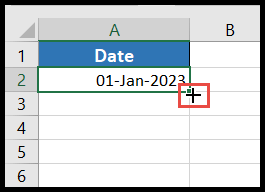
- После этого нажмите и удерживайте мышь, а затем прокрутите вниз, и будет создана серия дат, но с увеличением дат.
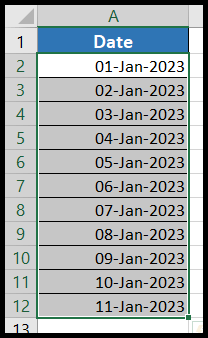
- Теперь выберите всю серию и перейдите на вкладку «Главная», затем нажмите значок «Заливка» в группе «Редактировать» и выберите опцию «Серия».
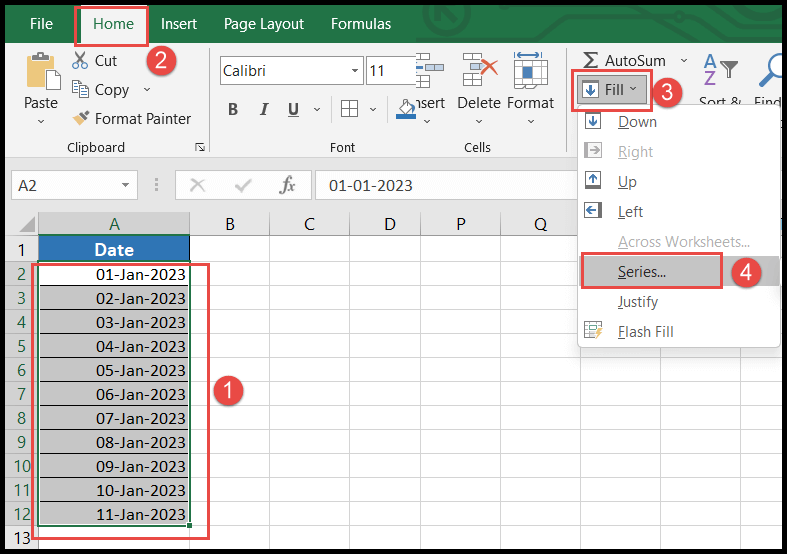
- В диалоговом окне «Серия» выберите параметр «Столбцы», затем «Дата», затем «Месяц», затем введите 1 в качестве значения в поле «Значение шага» и нажмите «ОК».
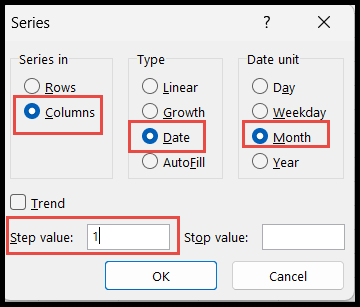
- В тот момент, когда вы нажмете «ОК», выбранный вами ряд дат будет обновлен с шагом только в месяцах.
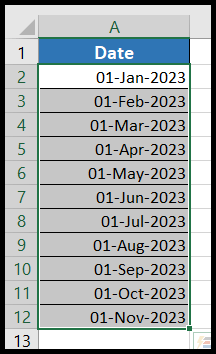
Автоматизируйте скользящие месяцы с помощью формулы
Вы также можете создать ряд дат со скользящими месяцами, используя комбинацию функций ДАТА, ГОД, МЕСЯЦ, МОД и ДЕНЬ.
=DATE(IF(MONTH(A2)+1>12,YEAR(A2)+1,YEAR(A2)),IF(MONTH(A2)+1>12,MOD(MONTH(A2)+1,12), MONTH(A2)+1),DAY(A2))
- Сначала введите первую дату в ячейке, с которой вы хотите начать ряд данных.
- После этого в следующей ячейке чуть ниже этой ячейки напишите приведенную выше комбинированную формулу, и вы получите данные с скользящим месяцем.

- Теперь, используя опцию «Заполнить дескриптор» , создайте ряд данных вниз.
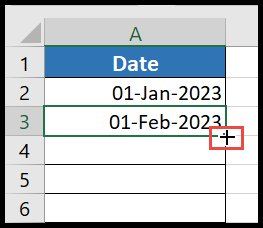
- На этом этапе ваша серия дат создана с скользящими месяцами.
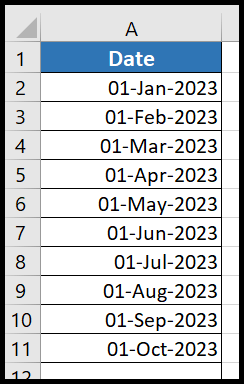
Как работает эта формула?
Чтобы понять формулу. Разделим формулу на три части:

=IF(MONTH(A2)+1>12,YEAR(A2)+1,YEAR(A2))
В первой части, если сумма месяца плюс 1 больше 12, он вернет значение года, добавив к нему 1, в противном случае он вернет тот же год, что и в дате.
=IF(MONTH(A2)+1>12,MOD(MONTH(A2)+1,12),MONTH(A2)+1)
Во второй части, если сумма месяца плюс 1 больше 12, сумма месяца плюс 1 будет разделена на 12 и возвращен остаток соответственно, в противном случае к месяцу будет добавлено 1 соответственно.
В третьей части функция «Дата» возьмет полученные значения месяца и года из первой и второй частей формулы и добавит к ним номер дня даты.